作为 iPhone 用户,您可能需要定期备份数据,以防止由于误删除、设备损坏、 iOS更新、越狱或其他原因而丢失重要文件。虽然iCloud是iPhone用户的常见选择,但其存储空间有限,跨平台访问时也存在一定的限制。因此,许多用户选择使用 OneDrive 来存储和备份 iPhone 数据。本文将介绍如何将 iPhone 数据备份到 OneDrive,包括照片、视频、文档等。
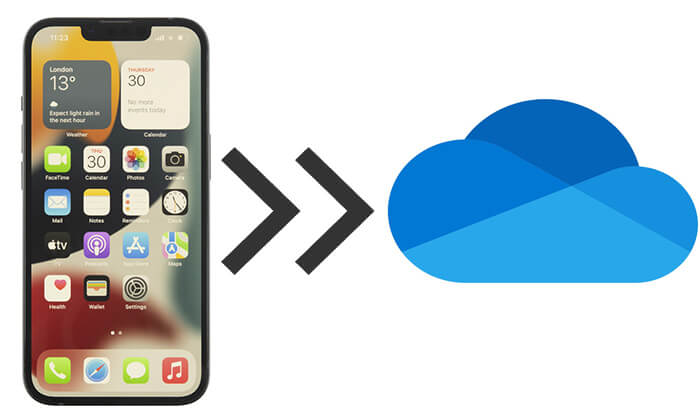
OneDrive 是一种云存储服务,允许您从任何设备在线存储和访问文件。
它由 Microsoft 作为 Microsoft 365 软件套件的一部分或作为具有大量空间的免费独立帐户提供。 OneDrive 还允许您与其他人共享文件、实时协作处理 Office 文档以及保护和备份您的文件。 OneDrive 与Windows 10/11 集成,让您可以轻松地跨设备同步文件和设置。 ( OneDrive 不同步?)

iPhone 用户可以通过手动上传或自动同步将数据备份到 OneDrive。
2.1 如何手动备份iPhone到OneDrive如果您只想备份特定文件,例如文档、照片、视频等,可以手动上传。这种方法的优点是可以让你有选择地存储数据,而不需要占用太多的云存储空间。
要将 iPhone 手动备份到 OneDrive,请按照以下步骤操作:
步骤 1. 转到 App Store,下载并安装 Microsoft OneDrive 应用程序。
步骤 2. 打开 OneDrive 应用程序并使用您的 Microsoft 帐户登录。
步骤3.在OneDrive主页上,点击底部的“+”按钮。

步骤 4. 选择“上传”选项,然后选择要上传的文件类型(照片、视频、文档等)。
步骤5.选择文件后,点击“上传”按钮并等待上传完成。
2.2 如何将iPhone照片自动备份到OneDrive如果您希望iPhone上的照片和视频自动备份到OneDrive,您可以在OneDrive中启用相机上传功能。此功能会自动检测新拍摄的照片并将其同步到 OneDrive,无需手动操作。 ( iPhone 照片从相机胶卷中消失了?)
要将 iPhone 照片备份到 OneDrive,请按照以下步骤操作:
步骤 1. 打开 OneDrive 应用程序并登录您的帐户。
步骤 2. 点击右上角的个人资料图标,然后选择“设置”。
步骤3.找到“相机上传”选项并启用此功能。

步骤4.设置上传条件:
Wi-Fi 或蜂窝数据:选择仅通过 Wi-Fi 上传以节省数据。 包括视频:如果您还想备份视频,请启用“包括视频”选项。步骤 5. 设置完成后,OneDrive 将自动从您的 iPhone 上传新照片和视频,无需任何手动操作。
注意:由于Windows计算机不支持 HEIC 格式的照片,并且 OneDrive 在传输文件时不会将 HEIC 转换为 JPG ,因此从 OneDrive 下载 HEIC 照片后,您无法在计算机上查看它们。
第 3 部分:备份 iPhone 数据的最佳 OneDrive 替代方案虽然 OneDrive 可以存储照片、视频和文档,但它无法完整备份联系人、消息等重要的 iPhone 数据。因此,如果您需要更全面的 iPhone 备份解决方案, Coolmuster iOS Assistant是更好的选择。
iOS助手可以为您做什么?
一键备份和恢复 iPhone /iPad/iPod 上的所有内容。 预览和选择后自由传输iOS文件。 全面管理电脑上的iTunes备份文件和iOS数据。 直接在 PC/ Mac上自由编辑、添加和删除iOS设备上保存的数据信息。 支持联系人、消息、音乐、照片、视频、应用程序等。 支持最新的 iPhone 16 和iOS 18。以下是使用iOS助手将 iPhone 备份到电脑的方法:
01在计算机上安装并启动iOS助手。使用 USB 数据线将 iPhone 连接到电脑。如果出现提示,请解锁您的 iPhone 并点击“信任”。一旦您的 iPhone 被识别,就会出现该工具的主界面。

02点击“超级工具包”>“iTunes备份与恢复”>“备份”,然后从下拉菜单中选择您的设备。选择存储备份文件的位置,然后单击“确定”开始将整个 iPhone 备份到计算机上。
如果您只想备份特定数据,请选择要备份的文件类型,然后浏览并选择文件。选择后,单击顶部菜单中的“导出”将文件保存到计算机上进行备份。 (如何将照片从 iPhone 传输到电脑?)
附赠:为什么要将 iPhone 备份到 OneDrive 而不是 iCloud?许多用户在选择云存储时都在 OneDrive 和 iCloud 之间做出选择。为什么 OneDrive 可能成为iCloud 的替代品?为什么使用 OneDrive 而不是 iCloud?以下是 OneDrive 的一些优点:
更大的免费存储空间: OneDrive提供5GB免费存储空间,与iCloud相同,但可以通过Microsoft 365扩展到1TB,而iCloud需要额外付费才能获得额外存储空间。 跨平台访问: OneDrive 可在Windows 、 Mac和Android上使用,而 iCloud 主要为 Apple 设备设计。 更灵活的存储管理: OneDrive 允许用户有选择地备份文件,而 iCloud 通常会同步所有 iPhone 数据。 更适合工作需求: OneDrive与Microsoft Office深度集成,更适合工作相关场景。结论通过本文,您了解了如何将iPhone备份到OneDrive,包括手动上传和自动同步照片。此外,如果您需要更全面的iPhone备份解决方案, Coolmuster iOS Assistant无疑是更好的选择,因为它可以备份所有iPhone数据并方便地管理和恢复您的数据。
